PS 石画像にこすり機能!
 View数1,974
View数1,974 コメント数0
コメント数0
手順・使い方の説明文
こんにちは、
初めてフォトショップを使う方や初心者の方は、どうですか?
いろんなボタンがあり、ややこしくないでえか?
こんなの私には無理!そう感じた方は、私がご紹介している「簡単にフォトショップを使う方法」を数多くご紹介しております。
今回は「石の画像にこすり機能」を使ってみました。こすり機能とは、暗い部分は明るく、明るい部分はより明るくぼやかすようなイメージにさせる機能と言われております。
それでは実際以下で作成してみますので、ご覧くださいませ。
フィルタ機能のアーティスティックのこするを選択します。
石の画像がより、斬新に美術化したデザインに変身したように感じられます。こんな感じのデザインが簡単に作成できちゃいます。是非やってみてください。
 PS 石画像にこすり機能!の手順・使い方
PS 石画像にこすり機能!の手順・使い方
 PS 石画像にこすり機能!へのコメント投稿
PS 石画像にこすり機能!へのコメント投稿
この手順・使い方の投稿者:ヒロ
イラストやデザインを提供させて頂きます。私はデザインや物作りが大好き人間です。季節ものから可愛い素材、そしてシンプルなデザイン。時には斬新でカッコいい素材等様々なジャンルを勉強中です。是非、貴方様のお役に立てれば嬉しいです。今後とも宜しくお願いします。
 この投稿者の他の手順・使い方
この投稿者の他の手順・使い方
-
ショートカットキーの…
皆様、こんにちは、初めてイラストレーター…
4,274
0
-
ショートカットキーで…
皆様、こんにちは、初めてイラストレーター…
4,885
0
-
ショートカットキー …
皆様、こんにちは、初めてイラストレーター…
4,271
0
-
ショートカットキー …
皆様、こんにちは、初めてイラストレーター…
2,746
0
-
ショートカットキー …
皆様、こんにちは、初めてイラストレーター…
4,786
0
-
ショートカットキー …
皆様、こんにちは、初めてイラストレーター…
4,025
0
-
ショートカットキー …
皆様、こんにちは、初めてイラストレーター…
3,931
0
-
ショートカットキー …
皆様、こんにちは、初めてイラストレーター…
2,774
0



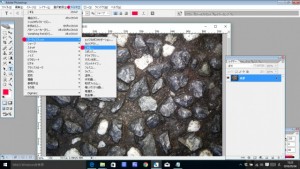
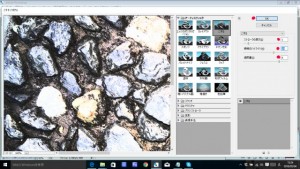

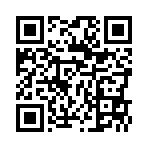










コメント投稿